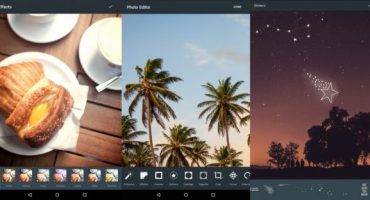Приложението Whatsapp е „виртуална платформа“, която осигурява пълна комуникация на потребителите в мрежата. Освен това програмата има поддръжка за обмен на различни мултимедийни файлове. Днес това е безплатно приложение.

Емблемата на пратеника вече е разпознаваема по целия свят.
Друго предимство на това приложение е, че не е необходимо да измисляте някои сложни данни за вход и парола, за да се регистрирате в Whatsapp. За да влезете в сървърите, телефонният номер се използва като име. Но преди да използвате Whatsapp, трябва да го инсталирате, както и да извършите правилната конфигурация.
монтаж
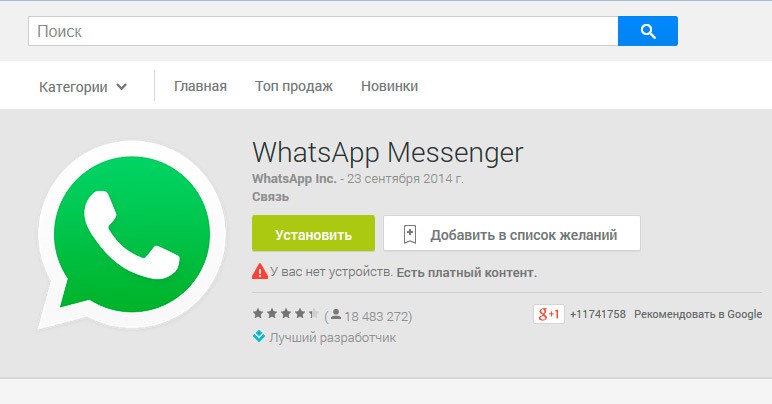
Инсталирането се извършва по стандартната схема за приложения на смартфон
Онези, които разработиха тази програма за обмен на съобщения и мултимедийни файлове, направиха процеса на инсталиране възможно най-лесен. Следователно е малко вероятно някой да има трудности с инсталацията.
Обмислете само процедурата за тази процедура:
- Отидете в Play Store на вашия смартфон.
- Във формата за търсене въведете името на приложението - "Whatsapp".
- Щракнете върху Инсталиране. След това щракнете върху бутона „Приемам“. Така че можете да изтеглите.
Не трябва да има трудности при намирането на инсталационния пакет на Whatsapp. Инсталирането на WhatsApp за android е лесно.
Настройка на програмата
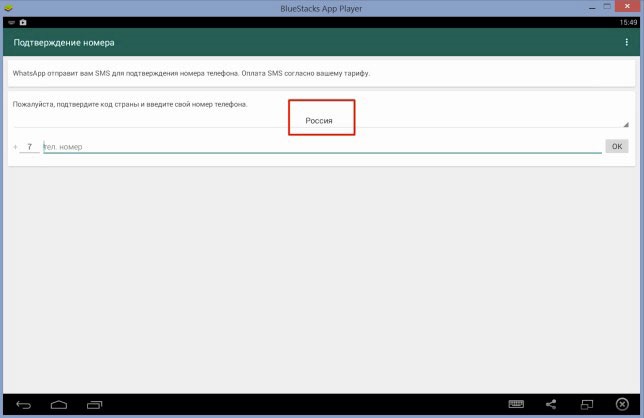
Интерфейсът за настройки на приложението е интуитивен за всички
Как да се свържете с приложението WhatsApp на телефона си? Когато стартирате приложението, разрешение за лиценз ще се появи пред очите ви. За подробно проучване на раздели от лицензионното разрешение, следвайте връзката "Общи условия".
За да свържете програмата vatsap към телефона си, след като прочетете изискванията за сигурност, щракнете върху „Приемете и продължете“. След това ще бъдете помолени да въведете телефонния номер. Тази процедура е необходима, за да се свърже акаунта към комуникационния терминал.
Трябва да направите избор на държавата, в която живеете, и след това да въведете телефонния номер на устройството. След като щракнете върху „OK“, програмата ще направи заявка за изпращане на SMS за потвърждение от сървърите. Този момент отнема не повече от 60 секунди. Ако телефонният номер е правилен, приложението ще пренасочи, за да изясни личните данни.
В тази ситуация се решава независимо какво име ще се види от приятели, родители, роднини, познати в списъка с контакти. Това е първоначалната настройка на приложението.
Трябва да отворите списъка с абонати от контактите, които инсталираха Whatsapp. За целта кликнете върху иконата на новото съобщение. Тази икона се намира в горния десен ъгъл. За да общувате, просто трябва да изберете човека, който ви интересува в момента.
Настройката на приложението не е трудна, просто трябва да следвате алгоритъма, описан по-горе. Допълнителни настройки могат да бъдат коригирани.
Качване на снимка от аватар
Ако искате да качите любимата си снимка от аватар, трябва да направите няколко стъпки.
Намерете желания получател и щракнете върху реда, където се намира неговото име. Нуждаем се от опцията „Преглед на контакта“, която се намира в помощното меню на приложението. След това в прозореца, който се отваря, кликнете върху снимката на контакта.
Намерете снимка в пълен размер на човека, с когото разговаряте. Можете да запазите това изображение или да направите копие чрез екранна снимка, за да го редактирате по-късно.
Комуникация в програмата
Помислете стъпка по стъпка информация за това как да започнете комуникация с помощта на приложението:
- Трябва да кликнете върху бутона „Чатове“.Разделът се намира в долната част (при използване на устройства на Apple) или в горната част (при използване на устройства с Android). След това ще бъде възможно да преглеждате и изпращате съобщения до абонати.
- След това щракнете върху бутона, за да създадете ново съобщение. На устройствата на Apple, бутонът е разположен в горната дясна част. Бутон под формата на молив и тетрадка. На андроид същият бутон се намира и в долния десен ъгъл. Бутон под формата на съобщение. В прозореца, който се отваря, можете да изпълнявате няколко функции:
- Ето функцията "Нова група". Тази опция се използва за комбиниране на множество контакти за мултикаст.
- За да общувате с дадено лице, кликнете върху контакта, от който се нуждаете. Преди потребителя са посочени онези контакти, които също имат месинджър.
- За да въведете съобщение, потърсете текстово поле. Той се намира на всички устройства за чат в долната част на страницата за чат под мястото, където се намира информацията за контакт.
- Трябва да натиснете бутон, за да изпратите съобщение. Изглед на бутон - хартиен самолет на зелен фон в бяло. Бутонът се намира вдясно от текстовото поле. Щом натиснете „самолета“, съобщението се изпраща. Скоростта на заминаване зависи от скоростта на интернет. Слабата скорост на интернет връзката е една от причините много потребители да не работят. На страницата за чат можете да наблюдавате историята на комуникацията с конкретен контакт.
- Има и бутон за закрепване на прикачени файлове. За устройства с iOS бутон под формата на плюс се намира вляво от текстовото поле. На Android бутонът има вид на хартиена щипка и е разположен от противоположната страна.
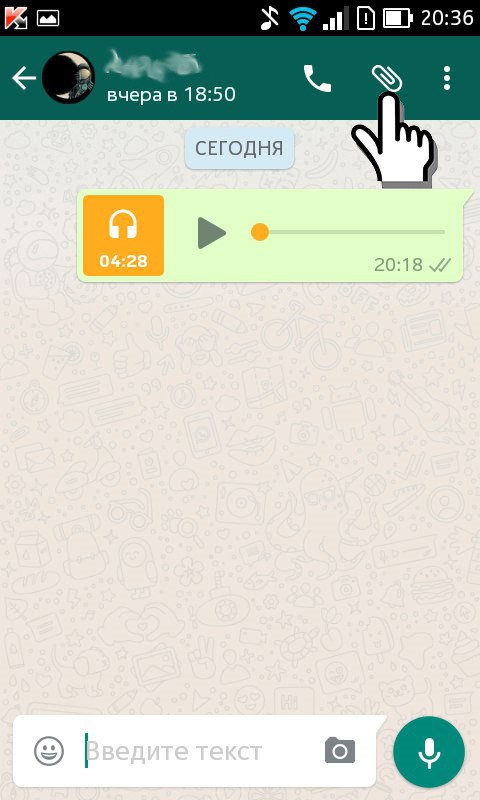
Инструментът Paperclip ще ви помогне, ако искате да прикачите файл към съобщението си
Има следните прикачени файлове:
- Когато щракнете върху бутона Камера, потребителят ще бъде пренасочен към камерата на смартфона. Можете да направите снимка и веднага да я изпратите. Ако абонатът не е дал разрешение на Whatsapp да използва камерата, се появява заявка.
- Ако искате да изпратите снимки, видеоклипове, аудио, които се съхраняват в притурката, трябва да кликнете върху следните бутони „Фото и видео библиотека“, „Галерия“, „Аудио“. Изберете желания файл и изпратете до човека, с когото разговаряте.
- За да прикачите към съобщението файл от телефона или този, който е в облачната услуга, щракнете върху „Документ“.
- За да изпратите вашето местоположение до събеседника, кликнете върху „Местоположение“. Но за това приложението трябва да има и достъп до геоданни.
- За да изпратите нечия информация за контакт на събеседника, щракнете върху бутона „Контакт“. Ще се покажат името и телефонният номер на човека.
- За да изпратите гласов запис, трябва да кликнете върху иконата на микрофона. Местоположението му е вдясно от текстовото поле в долната част на страницата за чат. Задръжте бутона, докато спрете да говорите, след което просто пуснете, за да изпратите. Ако промените решението си за изпращане на аудио файл, просто плъзнете бутона вляво.
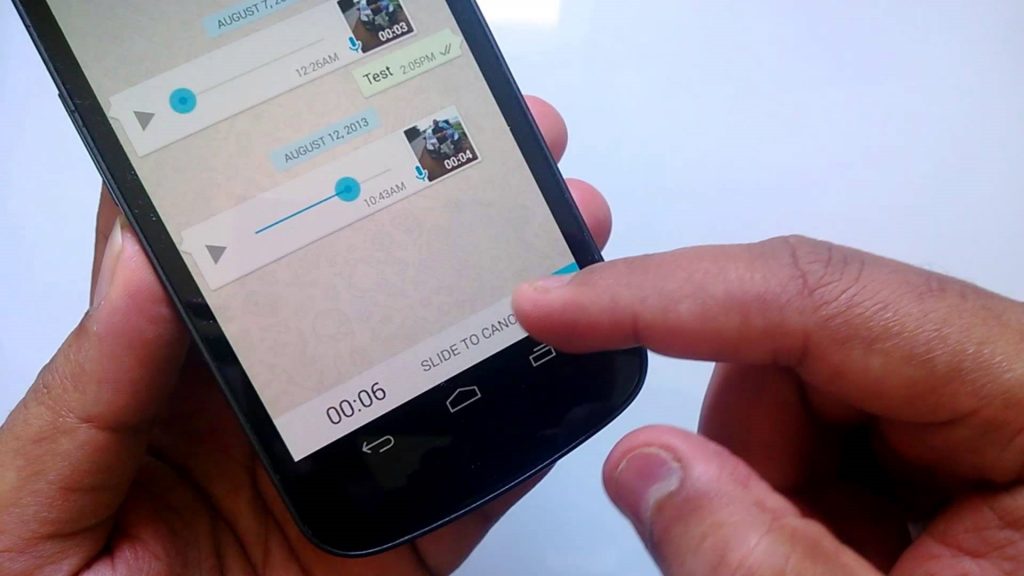
Можете да запишете гласово съобщение, ако не можете да го изпратите под формата на текст (например, когато шофирате)
- За да осъществите телефонно или видео повикване, трябва да кликнете върху съответните икони. Те са разположени в горната част на екрана вдясно.
Както можете да видите, използването на Whatsapp е леко. Просто следвайте известията.
Проблемите
Има няколко проблема, свързани с програмата:
- Съобщенията не се изпращат и не идват. Най-често проблемът е свързан с лоша интернет връзка.
- Съобщенията и известията не се доставят навреме. Това се дължи на неправилни настройки на смартфона.
- Приложението не се изтегля или актуализира. Причините за този проблем могат да бъдат няколко. Например, недостатъчно памет, несъвместима с устройството и т.н.
Това са най-често срещаните проблеми.